Instalando o client do No-IP em um servidor ou computador Windows
Passo a passo para instalar e configurar o cliente do serviço No-IP em Windows. Útil para usar o Lumiun DNS via protocolo DNS53 em uma rede que não possui endereço IP público fixo.
Quando determinada rede não possui IP público fixo, podemos instalar o Client de Atualização Dinâmica do No-IP, assim não sendo necessário que o roteador da rede tenha suporte a DDNS.
Requisitos
-
Para instalar o cliente do No-IP você precisará criar uma conta e configurar um DDNS, acesse Criando e configurando um DDNS no No-IP.
-
Após ter criado sua conta e configurado seu hostname você precisará ter em mãos seu e-mail e senha cadastrados na plataforma.
-
O client do No-IP precisará ser instalado em um servidor ou computador comum da rede desde que ele permaneça ativo 24 horas por dia ou ao menos durante o horário de funcionamento da empresa, por exemplo.
Instalação
-
Para a instalação do client no servidor ou computador designado acesse my.noip.com/dynamic-dns/duc.
-
Após acessar, selecione seu sistema operacional e clique em Baixar DUC.
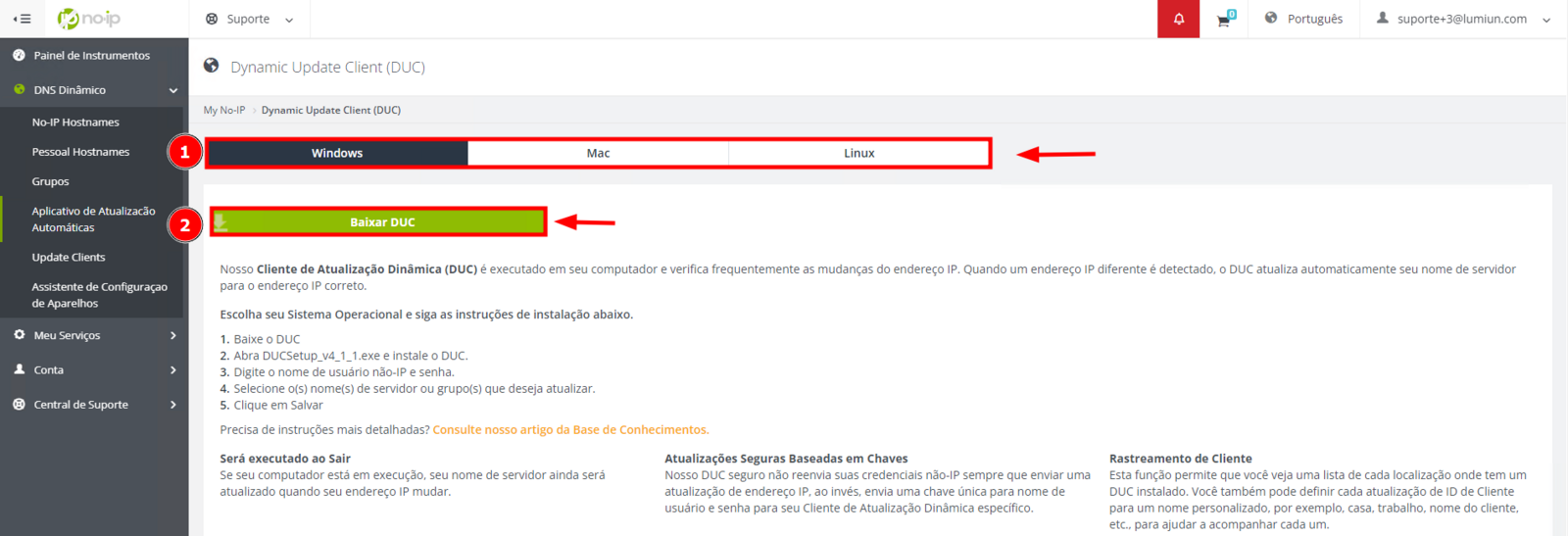
-
Após o download, instale o client.
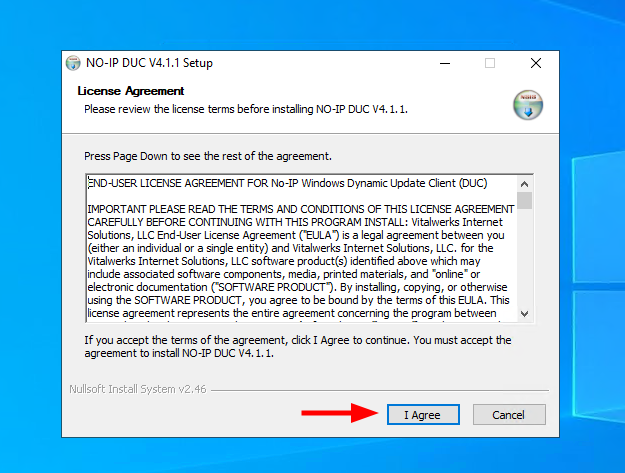
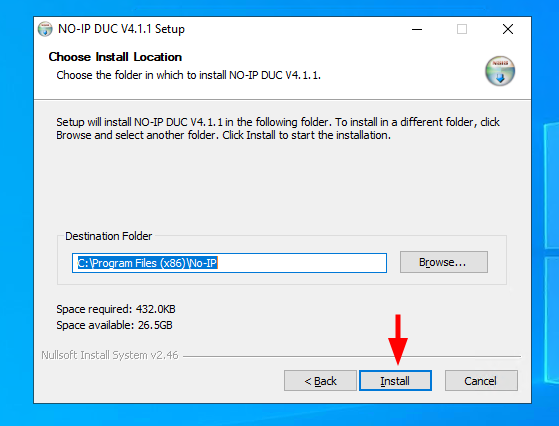
-
Mantenha todas as opções ativas e clique em finish.
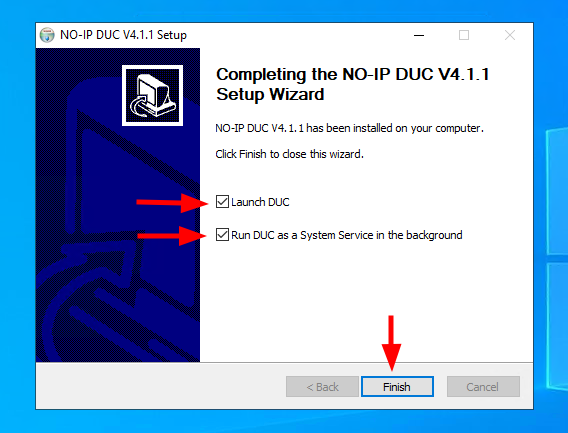
-
A aplicação No-IP será exibida, nela preencha seu e-mail e senha cadastrados anteriormente no site e clique em sign in.
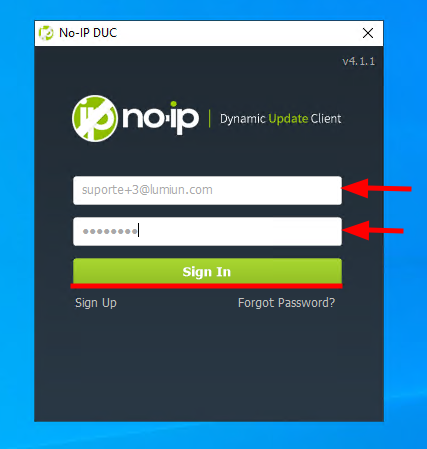
-
Clique em Edit Hosts, selecione o hostname criado previamente e depois clique em save.
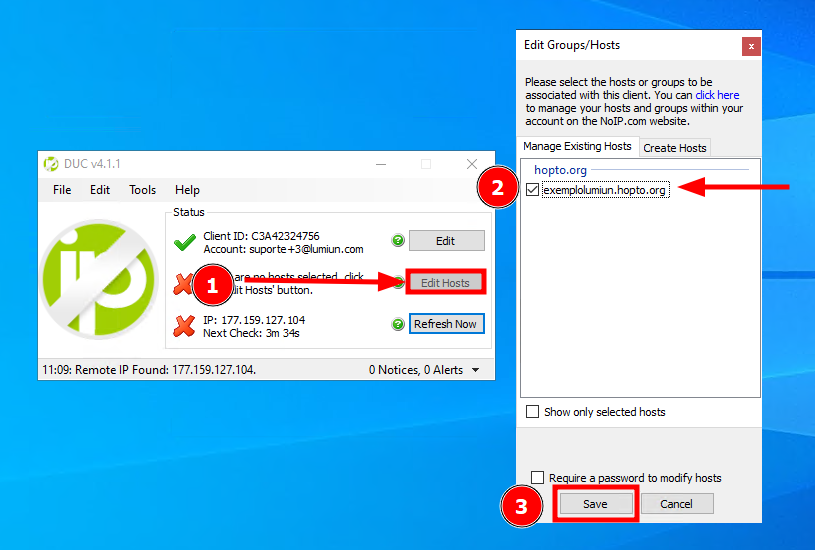
-
Após isso, os 3 itens deverão ficar verdes, com um sinal de check ao lado. Isso significa que está tudo correto.
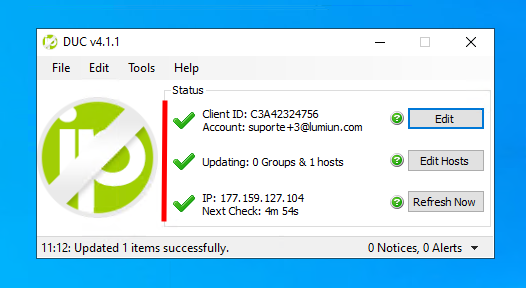
-
A partir de agora, basta vincular o hostname no Painel de controle do Lumiun DNS.
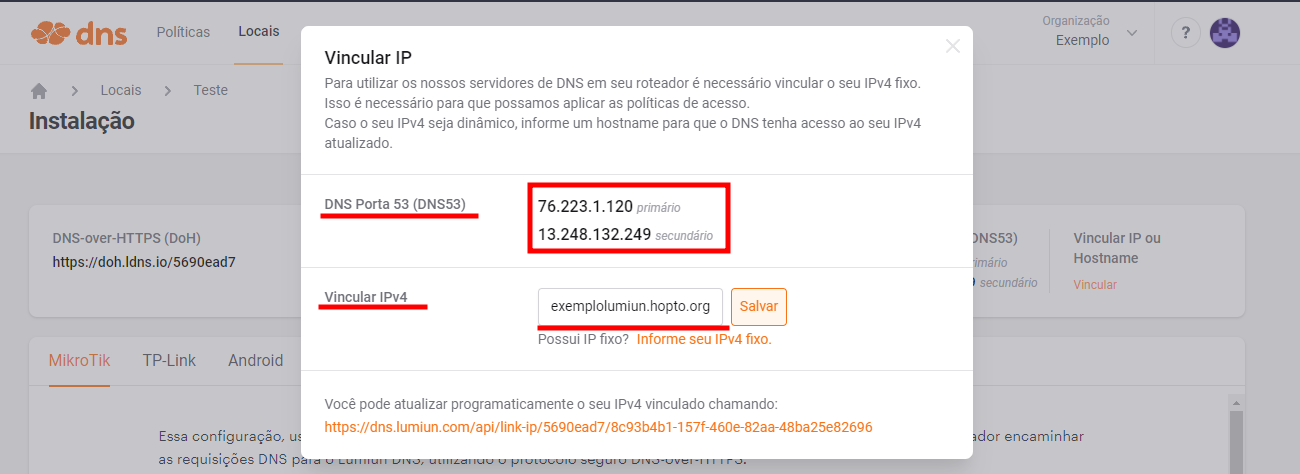
Pronto! A configuração do seu DDNS através do DUC está concluída.
Nota: Em caso de dúvidas, não hesite em nos contatar!